調べたところ「死の真っ白画面」と呼ばれている比較的良くある現象のようですが、WordPress初心者といえる私は大慌てで、いろいろと調べて現在このように記事の投稿ができるように復元することができました。
この状態に直すまでを備忘録の意味合いも込めて、そして同じ症状の方に向けて紹介いたします。
・症状
真っ白な画面になってしまうのは「新規投稿」だけではなく、「既存記事からの編集画面(新規投稿とほぼ一緒かな)」、「ブログデザインの編集画面」等のブログの見た目を編集する画面が全滅しており、ただ真っ白な画面が表示されるだけでした。
この状態では、ただでさえ更新頻度が低いこのブログが完全停止してしまいます。
しかし、その他のWordPressの設定画面をいじったり、投稿してある記事は見れた(はず)ので、このブログにアクセスして記事を読むことは可能な状態でした。
完全にブログ主も含めた、読み取り専用のブログになってしまいました。
・原因は?
この時、ブログの見た目をいじったり、プラグインをいじっており、これだ!という原因は分かっていないのですが、恐らく1番の原因はWordPressのアップデートを行ったことではないかと思います。
ブログの見た目をいじったのもテンプレート機能の範囲内で行っており、特にCSSなどはいじっていません、プラグインもその機能の範囲内でいじっていたので影響があるとは考えにくいです。
今までは、特にバックアップも取らずにWordPressを気軽に、
「アップデートあったのねー、更新しまーす」
といった感じで何も考えず行っていたのですが、今回の件で更新前にはバックアップを取ることが重要なことがわかりました。(みんな言ってるし、アップデート画面にも注意書きとして書いてある)
もし、私のようにWordPressを信用しきってバックアップも取らずに更新している場合は、バックアップを取ることを強くおススメします。
・直すまでにやった事(ダウングレードとバックアップ復元)
・WordPressのダウングレード
直近でこのブログの大きな出来事というと、先述のWordpressのアップデートでしたので、まずダウングレードを試みました。
先に言っちゃうと、このダウングレード作業では治らなかったのですが、この作業だけで治ればラッキーなので初心者ながら調べて行ったやり方を書いておきます。
1. WordPressの旧バージョンをダウンロード
こちらのサイトから欲しいバージョンのWordPressをダウンロードします。
私の場合は最新のものにアップグレードしたらおかしくなったので、1つ前のバージョンをダウンロードしました。
2. サーバー上のファイルを入れ替え
入れてあるプラグインは全て停止させて、ダウンロードした旧バージョンのファイルをサーバー上のファイルと「wp-contens」と「.htaccess」と「wp-setting」以外を入れ替えます。
(.htaccessとwp-settingは入ってないかも)
ほんとに初心者の知識ですが、フォルダごとってアップロードする際にはZipにしないとアップできないんですね。
3. 再度WordPressにアクセスし正しく表示されるか確認する。
私はここでWordpressにログインすらできなくなり、真っ白な画面にエラーコード(どこのファイルでエラーだよ)が出てきました。
ネットで調べながら行ったのですが同じようには行きませんね。
Web系の知識がある方なら直せたのかもしれませんが、私の知識量では解決できませんでしたので、次の策を試すことに。
・Xserverのバックアップ機能から回復
もう私の手には負えませんので、契約しているXserverのバックアップ機能から回復させることにしました。
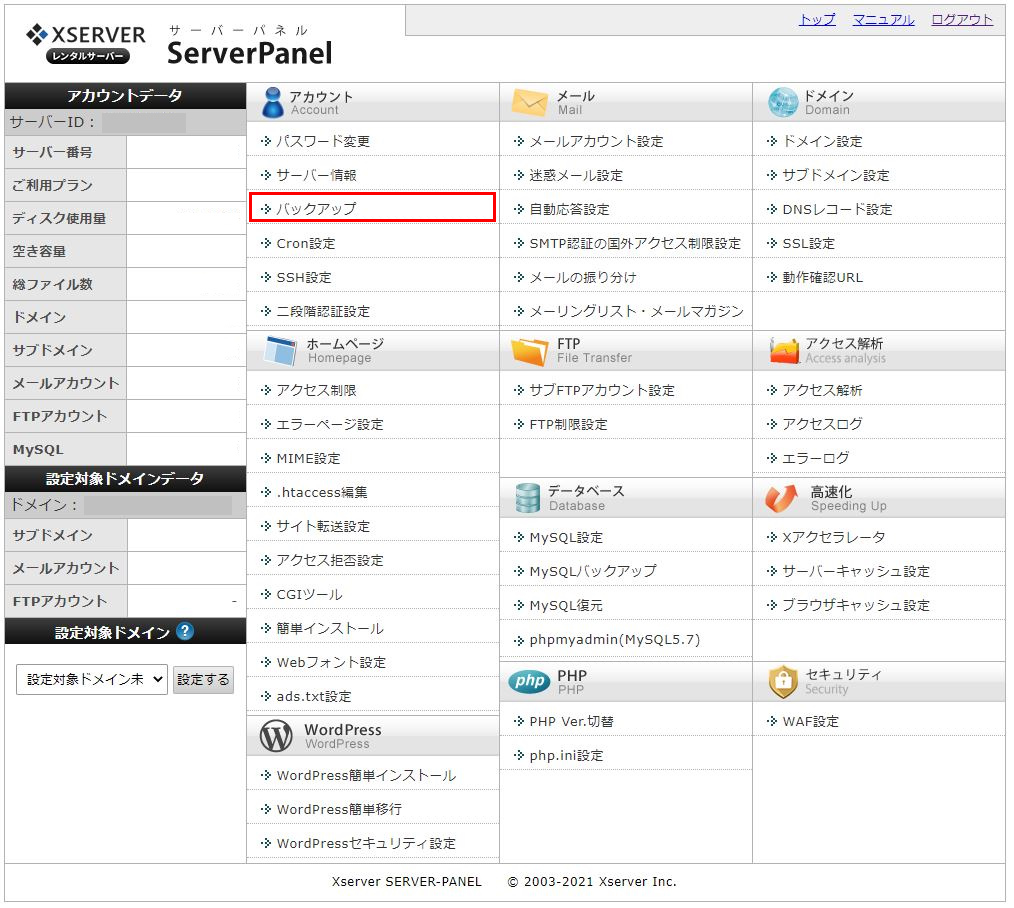
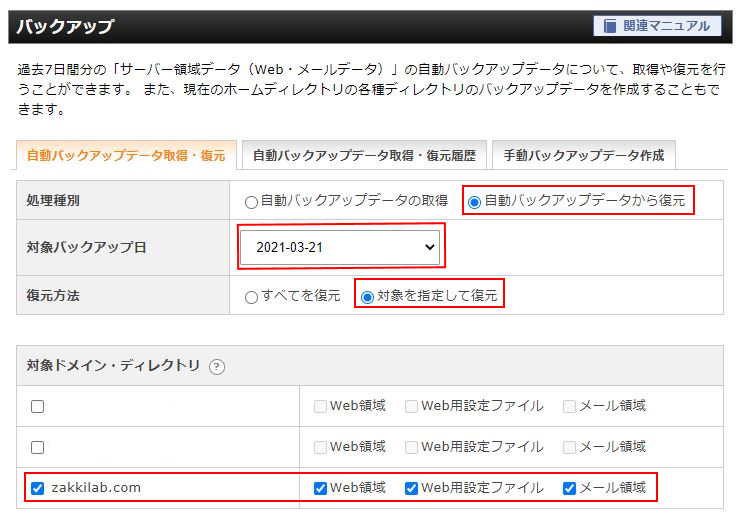
上記を行いバックアップからの復元ができたはずなのに、WordPress画面はエラーコード表示のまま…
再度、復元範囲などを広げて行いましたが結果は変わらず・・・・
何がおかしい?
復元がうまくいかなかった?
もしかして前日から壊れてた?
ようやくわかったのは…
「ブラウザのキャッシュ」によりエラー画面が表示されているだけでした。。。
キャッシュを消したら普通に表示され一安心です。新規投稿・記事の編集もいつも通り行うことができ、元通りに戻りました。
キャッシュの削除は、Chromeであれば閲覧履歴の削除のところから行う事ができます。
前日データを使用して復元を行ったので、当日に行った設定(デザインなど)は全て消えてしまい、やり直しにはなりますが、しっかりと全ての機能が動くようになりました。
同じような症状で、治るはずの作業を行っても治らない場合は、ブラウザのキャッシュに化かされている可能性があるので、キャッシュのクリアをおススメします。










